
Përmbajtje:
- Autor John Day [email protected].
- Public 2024-01-30 12:10.
- E modifikuara e fundit 2025-01-23 15:10.


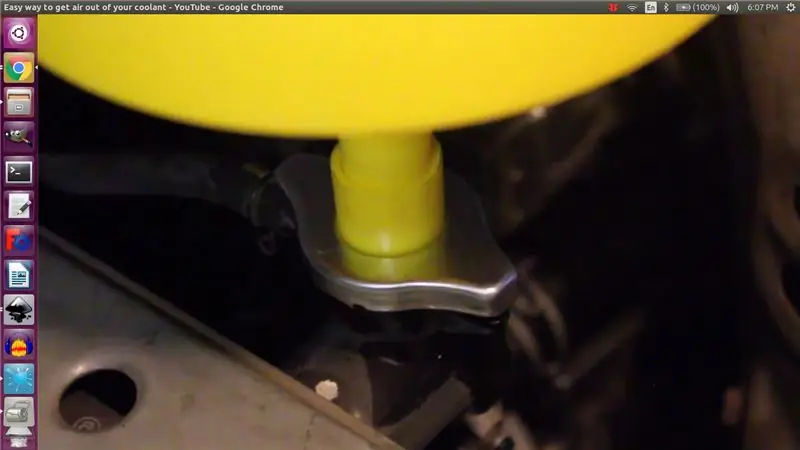
Kujtimet janë një çështje e ndërlikuar për gjyshen time e cila po mbush 94 vjeç këtë vit. Kështu që shtova një kanal televiziv në televizorin e saj për ta ndihmuar atë të mbante mend anëtarët e familjes dhe momentet kryesore në jetën e saj. Për këtë kam përdorur një llogari falas Dropbox, një Raspberry Pi dhe një VCR, por VCR është opsionale në varësi të rastit tuaj të përdorimit. Me këtë sistem anëtarët e familjes sime mund të shtojnë fotografitë e tyre në një dosje të përbashkët të Dropbox dhe ata automatikisht do të shfaqen në kanal.
Pra, rrjedha është si më poshtë:
- Raspberry Pi ka një shfletues Chrome me ekran të plotë dhe është i lidhur me televizorin.
- Raspberry pi është e lidhur me rrjetin lokal Wi-Fi.
- Shfletuesi Chrome ngarkon aplikacionin e uebit.
- Webapplication flet me Dropbox dhe kërkon një fotografi të rastësishme nga një dosje specifike.
- Webapplication tregon figurën në një ndërfaqe të bukur së bashku me orën dhe një shënues lajmesh.
Ju ose mund ta lidhni Raspberry Pi drejtpërdrejt me televizorin duke përdorur HDMI dhe ta përdorni atë si një burim hyrës, ose mund të përdorni një VCR për ta bërë atë të krijojë kanalin tuaj. Detajet për këtë do të shpjegohen në hapin e fundit.
Projekti është plotësisht me burim të hapur dhe kodi burimor mund të gjendet këtu në faqen time GitHub.
Furnizimet:
- Raspberry Pi, nuk ka rëndësi se cili version
- Kabllo HDMI
- (Falas) Llogaria Dropbox
- Opsionale: VCR
Hapi 1: Vendosni DietPi në Raspberry Pi
Pse po përdor DietPi në vend të Raspbian të rregullt? Dietpi është një sistem operativ më i optimizuar për pajisje të shumta me një bord dhe përfshin një konfigurues softuerësh të dobishëm, duke përfshirë një shfletues uebi me ekran të plotë.
Për të instaluar DietPi në Raspberry Pi tuaj mund të ndiqni udhëzimet këtu.
Nëse preferoni një video tutorial, këtu keni një video në YouTube që thekson bazat e instalimit të DietPi dhe softuerit.
Por thelbi i tij është si më poshtë:
- Shkarkoni versionin e fundit nga uebfaqja e tyre. Hapni arkivin e shkarkuar
- Shkarkoni dhe instaloni Etcher
- Vendosni kartën microSD në kompjuterin tuaj
- Përdorni Etcher për të shkruar imazhin e nxjerrë në kartën microSD
- Shkoni te "kompjuteri im", zgjidhni kartën SD dhe hapeni atë.
- Gjeni skedarin e quajtur dietpi.txt dhe hapeni atë me wordpad.
- Vendos AUTO_SETUP_NET_WIFI_ENABLED = 1
- Hapni dietpi-wifi.txt dhe hapeni me wordpad.
- Ndrysho aWIFI_SSID [0] = 'MySSID' dhe aWIFI_KEY [0] = 'MyWifiKey'
- Ruani ndryshimet në skedarët e redaktuar
- Lidheni kartën microSD në pi tuajin e mjedrës, por lëreni për tani, ne do ta vendosim më vonë.
Tani keni instaluar sistemin operativ Dietpi!
Hapi 2: Konfiguroni Dropbox
Shkoni te Dropbox.com dhe krijoni një llogari falas Dropbox me 2 GB hapësirë ruajtëse. Pastaj shtoni një dosje të re ku dëshironi të ruhen fotografitë tuaja dhe shtoni disa si provë.
Tani për pjesën e vështirë, vendosjen e shenjës së hyrjes. Ne kemi nevojë për këtë për të marrë me siguri fotografitë nga llogaria juaj dhe për t'i shfaqur ato në aplikacionin e weba.
- Hyni në llogarinë tuaj Dropbox dhe ndiqni këtë lidhje:
- Klikoni në butonin blu me tekstin "Krijo aplikacion"
- Zgjidhni opsionin Dropbox API.
- Zgjidhni opsionin "Dropbox i plotë"
- Plotësoni emrin më krijues që mund të gjeni në hyrjen "Emri i aplikacionit".
- Klikoni në "Krijo aplikacion" për t'u paraqitur.
- Në mes të faqes ka një seksion Shenja e hyrjes së gjeneruar, klikoni në "Gjeneroni".
- Kopjoni shenjën e gjeneruar të aksesit dhe ruajeni në një skedar teksti diku, do të na duhet më vonë
- Merrni një nxitim të adrenalinës sepse po ndërtoni diçka të lezetshme!
Nëse doni të shënoni të reja në pjesën e poshtme si unë, shtoni një skedar të quajtur "ticker.txt" në dosjen tuaj të fotografive. Çdo rresht në atë skedar txt do të shfaqet pranë njëri -tjetrit.
Hapi 3: Instaloni Shfletuesin e Uebit me ekran të plotë
Tani që keni një Raspberry Pi që punon, është koha ta bëni atë të shfaqë gjërat që duam!
Nëse keni një monitor dhe tastierë të jashtme, mund të punoni drejtpërdrejt në Raspberry pi, përndryshe do t'ju duhet ta vendosni atë në rrjet me SSH. Ndiqni udhëzimet e hapit 4 në këtë faqe për të konfiguruar klientin tuaj SSH. Kur të bëhet kjo, gjeni adresën IP duke përdorur udhëzimet në këtë faqe. Ndiqni të njëjtat hapa sikur të keni drejtpërdrejt një tastierë të lidhur.
SHENIM: Emri i hostit nuk është raspberrypi.local por dietpi.local për DietPi.
Hyni me emrin e përdoruesit "root" dhe fjalëkalimin "dietpi", pa kllapa. Atëherë ju merrni guaskën famëkeqe të bashit, por mos kini frikë! Justshtë po aq e frikësuar nga ju sa edhe nga ajo. Sapo të njihni të mirat dhe të këqijat e ekranit të frikshëm bardh e zi, do të kuptoni se sa i fuqishëm është në të vërtetë. Por tani për tani, ne do t'i përmbahemi vetëm disa komandave për të instaluar shfletuesin tonë të mirë ol 'chromium.
- futni komandën "dietpi-software" dhe shtypni butonin enter.
- Në ekranin blu dhe gri ju lëvizni kursorin tuaj duke përdorur butonat e skedës dhe shigjetës. Ju zgjidhni duke përdorur butonin enter.
- Zgjidhni "Kërko" dhe shtypni butonin enter.
- Në kërkesën e futur "chrome" dhe shtypni tastin e hyrjes
- Në rezultatet e kërkimit zgjidhni "shfletuesin e plotë të ekranit të kromit" dhe shtypni tastin e hapësirës.
- shkoni te "Ok" dhe shtypni butonin enter.
- Zgjidhni "Install" dhe shtypni tastin enter. Baza e të dhënave
- Tani shfletuesi po instalohet! Pasi të bëhet kjo, gjithçka që duhet të bëjmë është të vendosim lidhjen me webapp -in tonë të kornizës dhe t'i themi DietPi që të fillojë automatikisht në nisje. Ne do ta bëjmë atë duke ndjekur këto hapa:
- Deri tani ju jeni paraqitur me shell bash përsëri, e dini? Ai me sfond të zi dhe shkronja të bardha.
- Futni komandën "dietpi-config" dhe shtypni butonin enter.
- Shkoni te "Opsionet e Autostart" dhe shtypni butonin enter.
- Tani ju paraqitet një listë që përmban "shfletues kromi në ekran të plotë". Zgjidhni atë dhe shtypni butonin enter.
- Tani ju kërkohet të futni url -në e aplikacionit të fotografive. E mbani mend atë shenjë aksesi nga hapi i mëparshëm? Do na duhet këtu.
- Url-ja është si më poshtë:
- Shtypni butonin enter për të dalë nga opsionet e autostart dhe pastaj përsëri për të dalë nga programi i opsioneve.
- Futni komandën "ristartoni" dhe shikoni kornizën tuaj dixhitale të fotografive dixhitale me fotot tuaja që janë të lidhura me dropbox, ose shkurtimisht Digital Photo Frame.
Urime! E arritët deri në fund! Pra, ajo që keni konfiguruar është një pi mjedër e cila përmban kernel linux, e cila përmban shumë programe linux për të filluar shfletuesin e kromit, i cili fillon është webapp. Nuk mund të jetë më e thjeshtë, apo jo?
Vetëm midis teje dhe meje? Ju bëtë shkëlqyeshëm! Jam i sigurt se është korniza më e mirë fotografike me kornizën e fotografive në botë dhe ju duhet të jeni shumë krenarë për veten, jam i sigurt!
Hapi 4: Opsional: Vendosni videoklipin

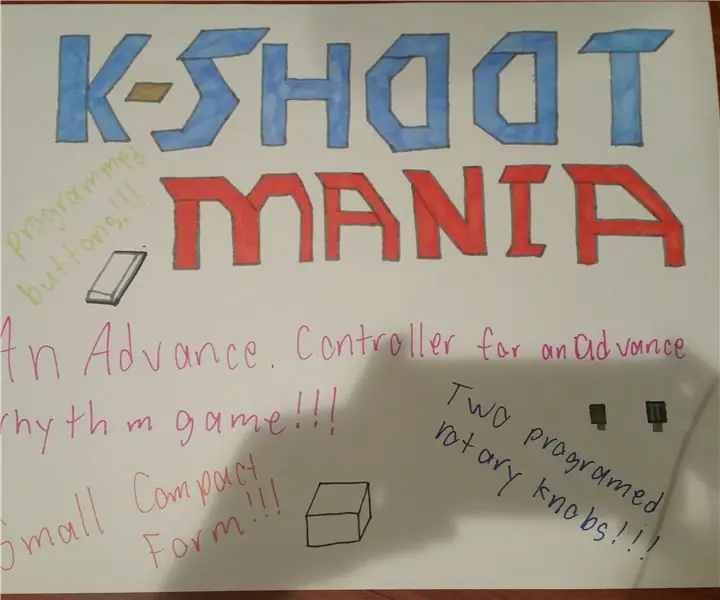
Oh, pra përdorimi i HDMI nuk është mjaft i mirë për ju? Mjaft e drejtë, nuk ishte aq e mirë as për mua, sepse doja të përdorja akorduesin e integruar televiziv për ta bërë atë me të vërtetë një pjesë të përvojës televizive. Qëllimi im ishte që ai me të vërtetë doli si një kanal televiziv i ligjshëm.
Kështu që meqenëse punoj në transmetuesin kombëtar flaman VRT, pyeta një koleg se si do ta bënte këtë, duke pritur një pajisje shumë të teknologjisë së lartë dhe ndoshta të shtrenjtë. Ai u përgjigj thatë se mund të bëhet me shumicën e videove VCR! Të paktën kështu ndodh këtu në Belgjikë.
Shumica e VCR -ve kanë një hyrje të përbërë, ky është lidhësi i fuçisë së verdhë dhe mjedra pi gjithashtu ka atë lidhës, është i fshehur brenda folesë audio. Ju mund të përdorni kabllo përshtatës për ta lidhur atë pastaj drejtpërdrejt me VCR tuaj. Pra, nëse lidhni videoklipin tuaj, në vend që të lidhni drejtpërdrejt kabllon e hyrjes me bosht të ofruesit tuaj brenda televizorit ose deshifruesit, e lidhni së pari me videoklipin tuaj dhe më pas duke përdorur një kabllo të dytë bosht, e lidhni me televizorin ose deshifruesin tuaj. VCR do të krijojë një kanal të ri bazuar në videokasetë, ose në rastin tonë, hyrja e përbërë e mjedrës pi.
E tëra që mbetet është përdorimi i funksionit të skanimit në televizorin tuaj për të kërkuar një kanal të ri analog dhe ai duhet të shfaqet menjëherë!
Unë jam shumë kurioz të shoh se si mund të trajtohet kjo në të gjithë botën, kështu që ju lutem mos hezitoni të komentoni se si do ta bënit!
Recommended:
Juuke - një RFID Music Player për të moshuarit dhe fëmijët: 10 hapa (me fotografi)

Juuke - një RFID Music Player për të Moshuarit dhe Fëmijët: Kjo është kutia Juuke. Kutia Juuke është miku juaj muzikor, i bërë që të jetë sa më i lehtë për t'u përdorur. Isshtë krijuar veçanërisht për t'u përdorur nga të moshuarit dhe fëmijët, por sigurisht që mund të përdoret nga të gjitha moshat e tjera. Arsyeja pse e krijuam këtë, është për shkak të
ESP8266 - Sensorë të dyerve dhe dritareve - ESP8266. Ndihma për të moshuarit (harresa): 5 hapa

ESP8266 - Sensorë të dyerve dhe dritareve - ESP8266. Ndihma për të moshuarit (harresa): ESP8266 - Sensorë dyer / dritare duke përdorur GPIO 0 dhe GPIO 2 (IOT). Mund të shihet në internet ose në rrjetin lokal me shfletues. Gjithashtu e dukshme përmes " HelpIdoso Vxapp " aplikacion. Përdor një furnizim 110/220 VAC për 5Vdc, 1 stafetë / tension
Skaneri i urgjencës për të moshuarit: 6 hapa

Skaneri i urgjencës për të moshuarit: Ky projekt bazohet në ndihmën për të moshuarit. Njerëzit e moshuar janë zakonisht vetëm në shtëpinë e tyre dhe mund të mos jenë në afërsi të ndihmës së menjëhershme nëse kanë rënë. Zgjidhja aktuale në treg është përdorimi i një SOS që ata veshin përreth
Telekomanda me valë duke përdorur modulin NRF24L01 2.4Ghz me Arduino - Nrf24l01 Marrës transmetues 4 kanal / 6 kanal për kuadopter - Rc Helikopter - Rc Plane Duke përdorur Arduino:

Telekomanda me valë duke përdorur modulin NRF24L01 2.4Ghz me Arduino | Nrf24l01 Marrës transmetues 4 kanal / 6 kanal për kuadopter | Rc Helikopter | Rc Plane Duke përdorur Arduino: Për të drejtuar një makinë RC | Kuadikopter | Dron | RC aeroplan | Varka RC, ne gjithmonë kemi nevojë për një marrës dhe transmetues, supozoni për RC QUADCOPTER kemi nevojë për një transmetues dhe marrës me 6 kanale dhe ai lloj TX dhe RX është shumë i kushtueshëm, kështu që ne do të bëjmë një në pajisjen tonë
Amp privat nga një kasetë personale e vjetër: 4 hapa (me fotografi)

Amp Privat Nga një Kasetofon Personal i Vjetër: Përshëndetje njerëz sot do të ndihmoj të gjithë miqtë tanë që luajnë në kitarë të përmirësojnë marrëdhëniet e tyre me fqinjët dhe ose familjen. jo nuk do t'i jap personalisht secilit 50 dollarë për t'ju lënë vetëm, ajo që do të bëj është t'ju furnizoj me njohuritë për të
